正版win8光盘安装教程.
- 格式:doc
- 大小:941.50 KB
- 文档页数:12
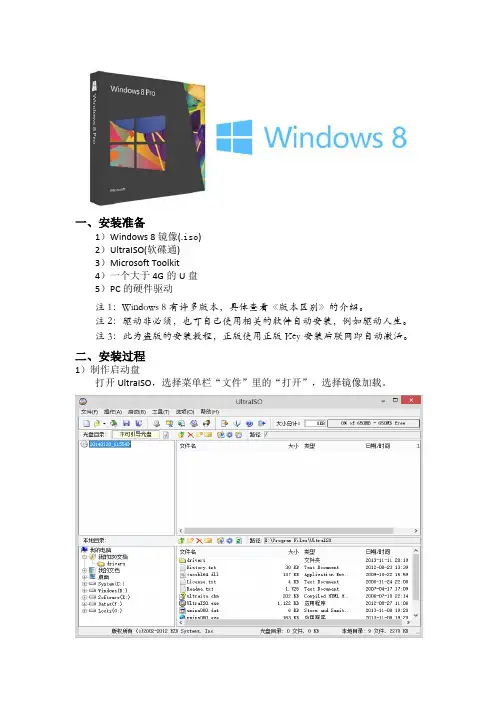
一、安装准备1)Windows 8 镜像(.iso)2)UltraISO(软碟通)3)Microsoft Toolkit4)一个大于4G的U盘5)PC的硬件驱动注1:Windows 8有许多版本,具体查看《版本区别》的介绍。
注2:驱动非必须,也可自己使用相关的软件自动安装,例如驱动人生。
注3:此为盗版的安装教程,正版使用正版Key安装后联网即自动激活。
二、安装过程1)制作启动盘打开UltraISO,选择菜单栏“文件”里的“打开”,选择镜像加载。
之后选择菜单栏“启动”里的“写入硬盘映像”,如下。
在硬盘驱动器选好预先准备的U盘,“写入方式”默认“USB-HDD+”,再点击上“刻录校验”,确认无误就可以点击“写入”,期间会格式化U盘,请确认已备份好U盘的数据,之后等待完成写入。
完成后启动盘就制作好了。
2)安装准备把启动U盘插入PC的USB上,开机进入BIOS将USB启动设为第一启动项,具体看各自BIOS的设置方法,如果存在快速启动设置项(Fast Boot BIOS),也需要将之关闭,即设置为Disabled,要不然不能识别USB启动盘。
接着就是选择要不要开启EFI模式,开启EFI模式,硬盘就要格式化成GPT格式分区表。
不开EFI模式,硬盘可以继续使用MBR格式分区表。
MBR是Windows 7及之前系统使用的分区表格式。
我这里以开启EFI,硬盘为GPT来作安装说明,MBR与之大同小异。
3)系统安装按下电源键,从U盘启动,进入W indows 8 的PE引导界面。
设置系统语言、时间货币格式、键盘和输入方法,然后点击“下一步”->“现在安装”,等待程序加载完成。
《安装许可条款》,仔细看一下,然后直接选择“我接受许可条款”,点击“下一步”。
选择安装类型,由于要使用GPT安装,选择第二项“只安装W indows (高级)”。
如果是MBR,可以选择第一项,第一项是在PC已有Windows的情况下的升级,第二项为全新安装。

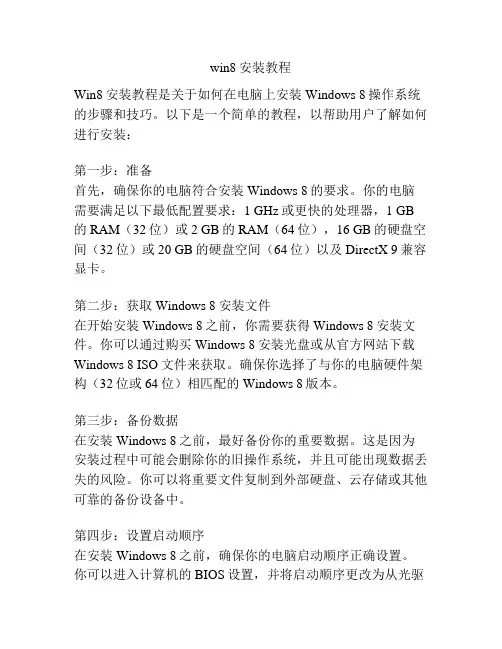
win8安装教程Win8安装教程是关于如何在电脑上安装Windows 8操作系统的步骤和技巧。
以下是一个简单的教程,以帮助用户了解如何进行安装:第一步:准备首先,确保你的电脑符合安装Windows 8的要求。
你的电脑需要满足以下最低配置要求:1 GHz或更快的处理器,1 GB 的RAM(32位)或2 GB的RAM(64位),16 GB的硬盘空间(32位)或20 GB的硬盘空间(64位)以及DirectX 9兼容显卡。
第二步:获取Windows 8安装文件在开始安装Windows 8之前,你需要获得Windows 8安装文件。
你可以通过购买Windows 8安装光盘或从官方网站下载Windows 8 ISO文件来获取。
确保你选择了与你的电脑硬件架构(32位或64位)相匹配的Windows 8版本。
第三步:备份数据在安装Windows 8之前,最好备份你的重要数据。
这是因为安装过程中可能会删除你的旧操作系统,并且可能出现数据丢失的风险。
你可以将重要文件复制到外部硬盘、云存储或其他可靠的备份设备中。
第四步:设置启动顺序在安装Windows 8之前,确保你的电脑启动顺序正确设置。
你可以进入计算机的BIOS设置,并将启动顺序更改为从光驱或USB设备启动。
这样,你的电脑在重新启动时就会读取Windows 8安装文件,而不是原来的操作系统。
第五步:安装Windows 8现在,你已经准备好安装Windows 8了。
将安装光盘插入光驱或将安装介质(如USB设备)插入到计算机上。
重新启动电脑,并按照屏幕上的指示进行操作。
在安装过程中,你可能需要进行一些选择,如选择语言、键盘布局和许可协议。
确保仔细阅读并理解这些选择,然后按照提示继续操作。
第六步:设置个性化选项安装Windows 8后,你需要进行一些个性化设置。
首先,设置你的用户名和密码以及时区和日期时间等基本信息。
然后,你可以选择个性化的背景、桌面图标和其他外观设置。
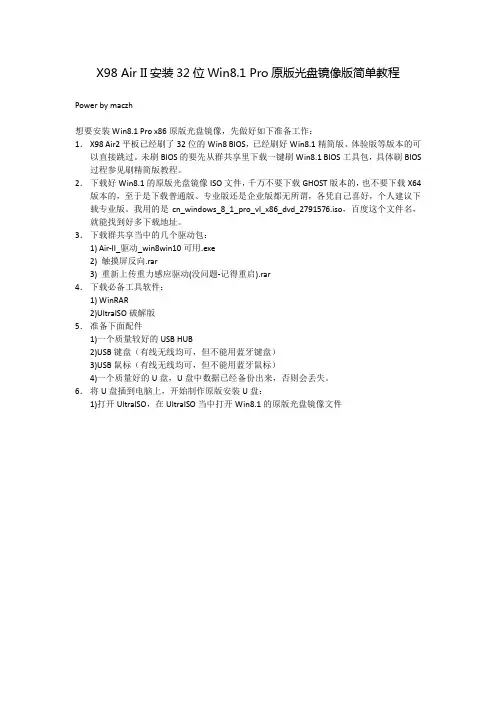
X98 Air II安装32位Win8.1 Pro原版光盘镜像版简单教程Power by maczh想要安装Win8.1 Pro x86原版光盘镜像,先做好如下准备工作:1.X98 Air2平板已经刷了32位的Win8 BIOS,已经刷好Win8.1精简版、体验版等版本的可以直接跳过。
未刷BIOS的要先从群共享里下载一键刷Win8.1 BIOS工具包,具体刷BIOS 过程参见刷精简版教程。
2.下载好Win8.1的原版光盘镜像ISO文件,千万不要下载GHOST版本的,也不要下载X64版本的,至于是下载普通版、专业版还是企业版都无所谓,各凭自己喜好,个人建议下载专业版。
我用的是cn_windows_8_1_pro_vl_x86_dvd_2791576.iso,百度这个文件名,就能找到好多下载地址。
3.下载群共享当中的几个驱动包:1) Air-II_驱动_win8win10可用.exe2) 触摸屏反向.rar3) 重新上传重力感应驱动(没问题-记得重启).rar4.下载必备工具软件:1) WinRAR2)UltraISO破解版5.准备下面配件1)一个质量较好的USB HUB2)USB键盘(有线无线均可,但不能用蓝牙键盘)3)USB鼠标(有线无线均可,但不能用蓝牙鼠标)4)一个质量好的U盘,U盘中数据已经备份出来,否则会丢失。
6.将U盘插到电脑上,开始制作原版安装U盘:1)打开UltraISO,在UltraISO当中打开Win8.1的原版光盘镜像文件2)插入准备好的U盘,点UltraISO的“启动”菜单下的“写入硬盘映像”盘上了),然后点击“写入”,等进度条走到100%后点“返回”。
4)退出UltraISO,然后把刚才准备好的3个驱动包拷贝到U盘上,用winrar解压其中2个rar文件,另外一个exe的文件直接运行解压到U盘下一个目录中,如Drivers目录。
7.确认平板电量40%以上比较安全。
将平板接上OTG,连上,把键盘、鼠标、U盘插到HUB 上,重启平板,启动时按住Esc键进入BIOS,在BIOS中最右边主菜单中的Boot Override选择其中有一项EFI Shell,进入shell命令行模式,出现类似这样的界面:请认真看屏幕上面有一行fs对应的内容中有USB字样,记下来,一般可能是fs1或fs2,在这里我先假设是fs1。
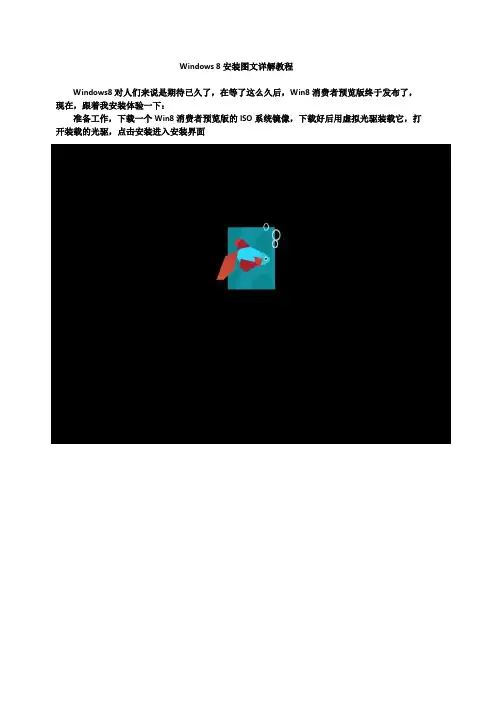
Windows 8安装图文详解教程
Windows8对人们来说是期待已久了,在等了这么久后,Win8消费者预览版终于发布了,现在,跟着我安装体验一下:
准备工作,下载一个Win8消费者预览版的ISO系统镜像,下载好后用虚拟光驱装载它,打开装载的光驱,点击安装进入安装界面
安装过程中如果提示“无法在驱动器0的分区1上安装windows”,则要单击“驱动器选项(高级)(A)”先格式化分区,再去安装就可以安装了!
系统要自动重启,重启时如果ISO没卸载,则会默认先从CD-rom启动,出现下面“Press any key to boot from CD or DVD …”它是提示我们按任意一个键就会从cd-rom启动,但我们这里不要按任何键,几秒过后让它从硬盘启动!
再一次重启后进行一些简单的设置,就可以进入系统了
设置好后,进入期待已久的win8,迎面出现的是快捷方式图片墙!
习惯把常用图标放桌面的可以调出来,在右键-个性化!
用“dxdiag”命令查看系统信息,显示已激活!
相信第一次用的可能有点难找到关机按钮,别急,把鼠标移到桌面右边,会自动弹出一个菜单栏,点击“设置”,有项是“电源”,单击它就有“关机”“重启”按钮了!。
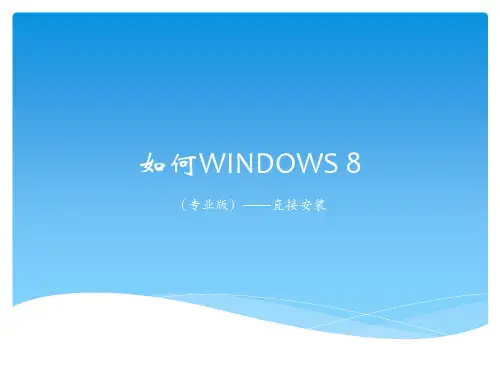
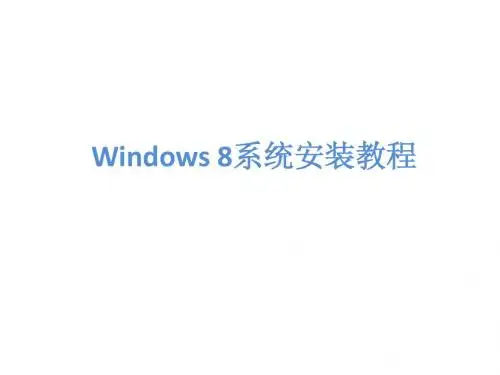
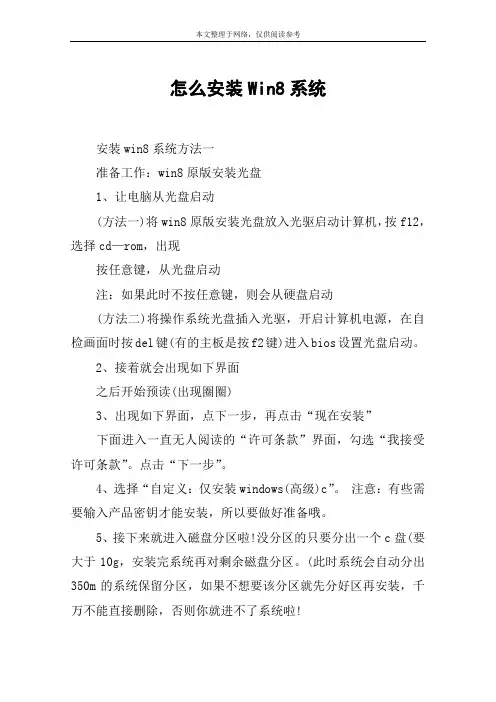
怎么安装Win8系统安装win8系统方法一准备工作:win8原版安装光盘1、让电脑从光盘启动(方法一)将win8原版安装光盘放入光驱启动计算机,按f12,选择cd—rom,出现按任意键,从光盘启动注:如果此时不按任意键,则会从硬盘启动(方法二)将操作系统光盘插入光驱,开启计算机电源,在自检画面时按del键(有的主板是按f2键)进入bios设置光盘启动。
2、接着就会出现如下界面之后开始预读(出现圈圈)3、出现如下界面,点下一步,再点击“现在安装”下面进入一直无人阅读的“许可条款”界面,勾选“我接受许可条款”。
点击“下一步”。
4、选择“自定义:仅安装windows(高级)c”。
注意:有些需要输入产品密钥才能安装,所以要做好准备哦。
5、接下来就进入磁盘分区啦!没分区的只要分出一个c盘(要大于10g,安装完系统再对剩余磁盘分区。
(此时系统会自动分出350m的系统保留分区,如果不想要该分区就先分好区再安装,千万不能直接删除,否则你就进不了系统啦!6、进入系统安装。
开始“复制windows 文件”,“展开windows 文件”,“安装功能”,“安装更新”,“安装完成”。
安装过程中计算机可能重新启动数次(一般是一次)。
安装是一个慢长而激动的时刻,请耐心待...... 系统安装完后会自动重启……厦门百脑汇7、最后一次重启进入后windows基本设置步骤:个性化、无线、设置以及登录。
8、首先是个性化:挑选颜色以及设置电脑名称9、设置:想省事的用户可以选择“快速设置,其中系统会自动开启ie10浏览器中的“do not track”10、下面,我们来看看自定义中有哪些设置:(自己根据情况来设置,一般默认就行,所以还是快速设置好啊)网络设置:windows更新以及隐私保护方面的设置:向微软发送信息,帮助改善windows和应用(系统默认全关) 登录到电脑:用户可以选择最常用的电子邮件作为微软账户:除去微软账户外,用户依旧可以选择本地账户来登录系统:设置本地账户的用户名以及密码:正在完成你的设置:下面是见证奇迹的时刻:趁此机会你可以了解一下windows 的全新使用方:电脑在进行准备工作时,迎来颜色大轮换:开始屏幕正式出现,宣布win8安装完毕驱动。
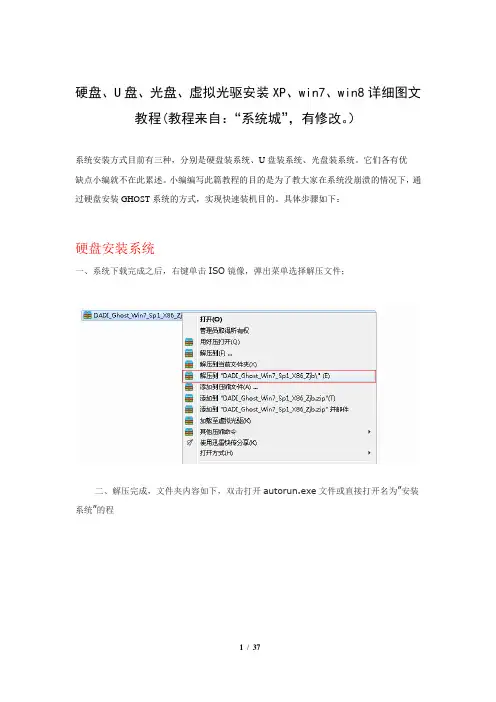
硬盘、U盘、光盘、虚拟光驱安装XP、win7、win8详细图文教程(教程来自:“系统城”,有修改。
)系统安装方式目前有三种,分别是硬盘装系统、U盘装系统、光盘装系统。
它们各有优缺点小编就不在此累述。
小编编写此篇教程的目的是为了教大家在系统没崩溃的情况下,通过硬盘安装GHOST系统的方式,实现快速装机目的。
具体步骤如下:硬盘安装系统一、系统下载完成之后,右键单击ISO镜像,弹出菜单选择解压文件;二、解压完成,文件夹内容如下,双击打开autorun.exe文件或直接打开名为”安装系统”的程序:三、弹出的“AUTORUN.EXE”运行界面中选择“安装GHOST系统到C 盘”;四、进入系统安装界面,如下图点选相应选项,点确认即可选择完成,点击确定,然后选择自动重启,即可进入自动装机状态,时间约持续5~10分钟;注意事项:1、如果自动装机完成后没有直接进入桌面,而出现了黑屏状态,毋须担心,不是系统问题,直接手动重启电脑,重启完成即可正常使用。
2、解压时请直接进行解压,不可系统存放路径不可存有中文字符,否则将无法正常安装。
3、请将解压出的gho文件放到除C盘外的分区,否则将无法正常安装;点击确定后会重新启动自动化安装,一般安装时间在5-10分钟!U盘安装系统U盘装系统是目前最常用的系统安装方式。
特别适合于未安装光驱的台式机或超薄笔记本电脑上。
小编为了给这类无光驱用户提供最大的便利,将在本文中为大家讲解最详细的U盘装系统教程。
您需要准备一个空的U盘(注意U盘中的重要数据请及时的备份出来,最好提前格式化U盘,U盘容量不小于4G)第一步:1、下载大白菜U盘制作软件到你的电脑中;2、下载GHOST系统到你的电脑中;第二步:首先插入U盘,右键点击U盘,弹出菜单选择快速格式化(切记U盘中重要文件事先要备份出来,以防丢失),然后启动大白菜软件,界面如下图,点击界面最下方的“一键制作U盘启动”按钮,进入自动制作U盘启动盘;稍等片刻会跳出制作成功提示框,显示“是否进行模拟器测试”,根据需要进行选择,通常直接点“否”即可,如图所示:第三步:右键单击已下载下来的GHOST系统的ISO镜像,解压到新建文件夹中,然后找到文件夹中的后缀名为.gho的文件,拷贝到U盘中即可(也可以拷贝到U盘GHO文件夹下),如图所示:行U盘装机。
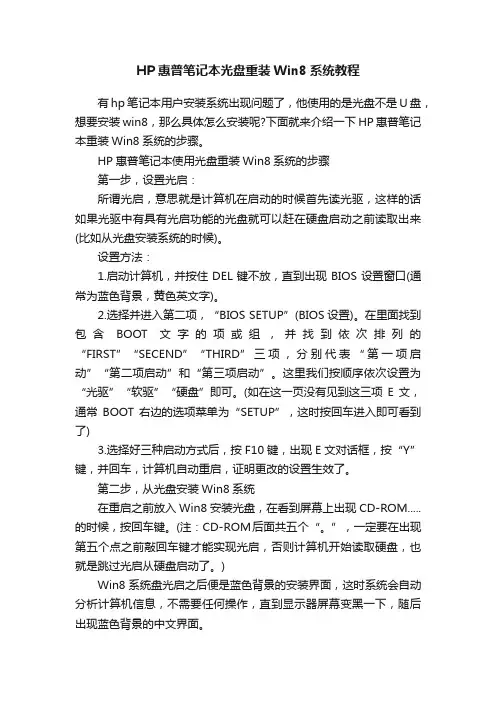
HP惠普笔记本光盘重装Win8系统教程有hp笔记本用户安装系统出现问题了,他使用的是光盘不是U盘,想要安装win8,那么具体怎么安装呢?下面就来介绍一下HP惠普笔记本重装Win8系统的步骤。
HP惠普笔记本使用光盘重装Win8系统的步骤第一步,设置光启:所谓光启,意思就是计算机在启动的时候首先读光驱,这样的话如果光驱中有具有光启功能的光盘就可以赶在硬盘启动之前读取出来(比如从光盘安装系统的时候)。
设置方法:1.启动计算机,并按住DEL键不放,直到出现BIOS设置窗口(通常为蓝色背景,黄色英文字)。
2.选择并进入第二项,“BIOS SETUP”(BIOS设置)。
在里面找到包含BOOT文字的项或组,并找到依次排列的“FIRST”“SECEND”“THIRD”三项,分别代表“第一项启动”“第二项启动”和“第三项启动”。
这里我们按顺序依次设置为“光驱”“软驱”“硬盘”即可。
(如在这一页没有见到这三项E文,通常BOOT右边的选项菜单为“SETUP”,这时按回车进入即可看到了)3.选择好三种启动方式后,按F10键,出现E文对话框,按“Y”键,并回车,计算机自动重启,证明更改的设置生效了。
第二步,从光盘安装Win8系统在重启之前放入Win8安装光盘,在看到屏幕上出现CD-ROM.....的时候,按回车键。
(注:CD-ROM后面共五个“。
”,一定要在出现第五个点之前敲回车键才能实现光启,否则计算机开始读取硬盘,也就是跳过光启从硬盘启动了。
)Win8系统盘光启之后便是蓝色背景的安装界面,这时系统会自动分析计算机信息,不需要任何操作,直到显示器屏幕变黑一下,随后出现蓝色背景的中文界面。
这时首先出现的是Win8系统的协议,按F8键(代表同意此协议),之后可以见到硬盘所有分区的信息列表,并且有中文的操作说明。
选择C盘,按D键删除分区(之前记得先将C盘的有用文件做好备份),C 盘的位置变成“未分区”,再在原C盘位置(即“未分区”位置)按C键创建分区,分区大小不需要调整。
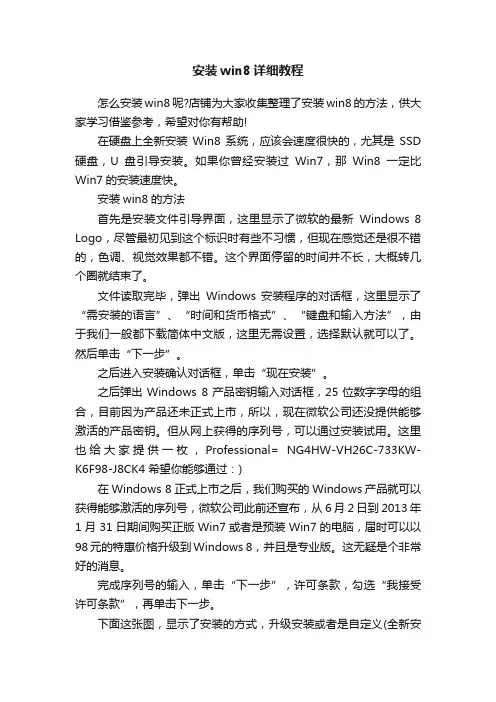
安装win8详细教程怎么安装win8呢?店铺为大家收集整理了安装win8的方法,供大家学习借鉴参考,希望对你有帮助!在硬盘上全新安装Win8系统,应该会速度很快的,尤其是SSD 硬盘,U盘引导安装。
如果你曾经安装过Win7,那Win8一定比Win7的安装速度快。
安装win8的方法首先是安装文件引导界面,这里显示了微软的最新Windows 8 Logo,尽管最初见到这个标识时有些不习惯,但现在感觉还是很不错的,色调、视觉效果都不错。
这个界面停留的时间并不长,大概转几个圈就结束了。
文件读取完毕,弹出Windows 安装程序的对话框,这里显示了“需安装的语言”、“时间和货币格式”、“键盘和输入方法”,由于我们一般都下载简体中文版,这里无需设置,选择默认就可以了。
然后单击“下一步”。
之后进入安装确认对话框,单击“现在安装”。
之后弹出Windows 8产品密钥输入对话框,25位数字字母的组合,目前因为产品还未正式上市,所以,现在微软公司还没提供能够激活的产品密钥。
但从网上获得的序列号,可以通过安装试用。
这里也给大家提供一枚,Professional= NG4HW-VH26C-733KW-K6F98-J8CK4 希望你能够通过:)在Windows 8正式上市之后,我们购买的Windows产品就可以获得能够激活的序列号,微软公司此前还宣布,从6月2日到2013年1月31日期间购买正版Win7或者是预装Win7的电脑,届时可以以98元的特惠价格升级到Windows 8,并且是专业版。
这无疑是个非常好的消息。
完成序列号的输入,单击“下一步”,许可条款,勾选“我接受许可条款”,再单击下一步。
下面这张图,显示了安装的方式,升级安装或者是自定义(全新安装)。
上面我们说了,如果你是现在购买了正版的Win7系统,Win8发布后,你若是再付费98元获得的序列号,那么这个安装界面,就选择升级。
自定义就是全新安装,这样会格式化你的硬盘。
怎么光盘安装系统教程光盘安装系统教程是指通过将操作系统安装光盘插入电脑并按照步骤逐步完成操作系统的安装过程。
下面是一个完整的光盘安装系统教程,包括了准备工作、安装步骤、注意事项等内容。
光盘安装系统教程:一、准备工作1. 确保已备份好重要文件,因为在安装操作系统的过程中,磁盘的全部数据将被删除。
2. 确认电脑的光驱工作正常,可以读取光盘。
3. 获取一张合适的操作系统安装光盘,并确保其与电脑系统相匹配。
二、安装步骤1. 将光盘插入电脑的光驱中,并重启电脑。
2. 在电脑重新启动后,按下电源键启动电脑,并进入“BIOS设置”界面。
通常情况下,可以通过按下Del键、F2键或F10键进入“BIOS设置”界面。
具体的按键可能因电脑品牌和型号而有所不同,可以在启动过程中查阅相关信息。
3. 在“BIOS设置”界面中,找到“Boot”或“启动选项”,并将光驱设为首选启动设备。
保存设置并重新启动电脑。
4. 电脑重新启动后,系统将从安装光盘启动。
稍等片刻,操作系统安装界面将会出现在屏幕上。
5. 在安装界面中,选择合适的语言、时间和货币格式,点击“下一步”。
三、注意事项1. 在安装过程中,系统可能会要求您选择某些设置和选项,如时区、键盘布局等。
根据自己的需求进行选择和配置。
2. 在选择安装位置时,确保选择的磁盘空间足够,并注意是否需要进行分区和格式化操作。
对于首次安装操作系统的用户,建议选择默认设置进行安装。
3. 在系统安装过程中,请遵循安装向导的指示进行操作,并耐心等待安装完成。
4. 在安装完成后,系统会要求您进行一些基本设置,如创建用户账户、设置密码等。
请认真阅读并根据提示进行操作。
5. 安装完成后,检查系统是否正常工作,并根据需要安装驱动程序和软件。
通过以上步骤,您可以成功地通过光盘安装操作系统。
在整个过程中,务必仔细阅读并按照提示进行操作,并注意保护好自己的重要数据。
希望这个教程可以帮助到您,祝您安装顺利!。
光盘怎么装系统
安装系统可以有多种方法,以下是使用光盘进行系统安装的步骤:
1. 获得一个系统安装光盘。
可以从官方或授权渠道购买操作系统安装光盘,或者下载官方的ISO镜像文件并刻录成光盘。
2. 将光盘插入计算机的光驱。
确保计算机已经关机。
3. 打开计算机,进入BIOS设置。
通常,在开机的时候按下删除键、F2键、F12键等可以进入BIOS设置的热键。
4. 在BIOS设置中,找到"Boot"或者"启动"选项,进入设置。
5. 在启动选项中,将光驱设置为首选启动设备。
将光驱设为第一启动项,可以让计算机从光驱读取光盘中的内容。
6. 保存设置并退出BIOS。
按照BIOS界面的提示,保存设置并退出BIOS设置界面。
7. 计算机重新启动后,系统安装光盘会被自动读取。
按照屏幕上的提示进行安装,例如选择语言、时区、许可协议等。
8. 在进行安装过程中,可能需要进行分区、格式化磁盘等操作。
根据需要和自己的操作习惯进行设置。
9. 等待系统安装完成。
安装过程可能需要一些时间,耐心等待。
10. 安装完成后,重新启动计算机。
重新启动后,系统将会进入安装后的欢迎界面,可以开始使用新安装的操作系统了。
教你申请Windows8正版安装光盘很多人都在质疑为什么Windows8不在发布光盘版。
无论是网速不好或无法联网还是想留做纪念,现在可以申请Windows 8光盘邮递服务。
只需要提供购买的Key,就可以免费申请到Windows 8的光盘,不过160元的邮费真心有点伤不起!由于网速不好,在得到Win8 Key以后进行安装Win8时,有点崩溃,就想到了微软能否提供光盘。
按照正常来说,直接购买的Windows 8只有两种渠道:1.随机器预装的Windows 8,主要由OEM厂商负责售后2.购买98元或者248元的Key,不提供光盘。
也就是说,所有买到的带有光盘的Windows 8均为盗版,请大家注意!通过电话,了解到一下几个问题:1.按照Key上的指示下载的升级助手只适用于WindowsXP、Windows Vista级Windows 7操作系统,并不能由Windows8 CP/RP 版本直接升级。
(本人由Winodws 8 RP运行升级助手,可以运行,如上图)2.网站提供支持称下载助手支持断点续传,电话服务人员称下载助手不支持断点续传,出现“未知下载错误”后需要从0%进行下载,且微软不提供第三方下载渠道,建议更换较好的网络环境进行下载。
3.对于Windows 8 Pro 64-bit中的hyper-V,创建出来的虚拟机若使用Windows 8需要购买额外的Key。
即一个Key只可用于一台物理设备或虚拟设备。
接下来,是关于光盘的问题:微软提供光盘的寄送服务,需要的同学可以拨打800-620-0550(手机用户拨打400-620-0550)接通后按1选择普通话,再按5接通到光盘邮寄部门。
若确实需要光盘的同学可以拨打上面的电话所要,提前说明如下问题:1.所要光盘需要提供购买的Key。
2.微软提供的光盘免费,但是需要用户支付160元运费,货到付款。
3.若同时提供多个Key,可以所要多张光盘,光盘不打包寄送。
如何重装系统win8的五种方法重装系统是指将计算机上的操作系统移除并重新安装,常用于解决系统故障或提高计算机性能。
对于使用Windows 8操作系统的用户来说,以下是五种常见的重装系统方法:1. 使用Windows 8系统自带的恢复功能:Windows 8系统提供了恢复功能,可以轻松恢复到初始状态。
首先,打开控制面板,选择「恢复」选项,在「恢复」界面中点击「从恢复驱动器恢复计算机」。
接下来,选择使用网络恢复或从恢复驱动器中恢复系统,按照提示进行操作即可。
2. 使用Windows 8系统安装盘进行重装:如果系统无法正常启动,可以使用Windows 8系统安装盘进行重装。
首先,插入系统安装盘并重启计算机,然后按照显示的提示进入安装界面。
在安装界面中,选择适当的选项,如语言、时间和键盘布局等。
接下来,选择「安装」并同意许可协议。
在安装类型中,选择「自定义」选项,并选择要安装的磁盘分区。
最后,按照界面提示进行操作,等待系统自动安装完成。
3. 使用恢复分区进行重装:许多计算机制造商在预装Windows 8的计算机上配置了恢复分区,可以用于重装系统。
首先,重启计算机,然后在开机过程中按下恢复分区快捷键,通常是F11或F12。
接下来,选择使用恢复分区进行系统重装,按照界面提示操作即可完成系统的重装。
4. 使用重启和安装功能进行重装:Windows 8系统引入了一种名为「刷新您的电脑」的功能,可以将系统恢复到初始状态并保留个人文件。
首先,打开「设置」,然后选择「更改PC设置」。
在「更改PC设置」界面中,选择「更新和恢复」,然后在左侧选择「恢复」。
在「恢复」界面中,选择「开始」按钮下的「刷新您的电脑」。
接下来,按照提示操作,等待系统刷新完成。
5. 使用第三方软件进行系统重装:除了以上方法,还可以利用一些第三方软件来进行系统重装。
备受推荐的软件包括Rufus、WinSetupFromUSB和EasyBCD等。
这些软件可以帮助用户制作可引导的安装U盘,从而实现系统重装。
Win 8.1 安装教程——光盘,硬盘安装与升级安装指南(适合Windows 8.1标准版/专业版/企业版)近日,Windows 8.1 RTM 正式版已经泄漏在网上,其与十月将发布的MSDN 正式版不会有任何区别,推荐喜欢Windows 8的朋友下载安装,win8.1个版本区别:详见此文,下面将分享Windows 8.1的安装与激活教程,以方便大家安装激活Win 8.1.(文章后面附全部下载工具)。
一,Windows 8.1 安装教程在安装过程中,需要输入Windows 8.1 密钥才能完成安装,在此分享两枚安装密钥,根据需要安装的版本选择密钥进行安装。
Windows 8.1核心版: 334NH-RXG76-64THK-C7CKG-D3VPTWindows 8.1专业版: XHQ8N-C3MCJ-RQXB6-WCHYG-C9WKB注意此密钥只能安装,不能用来激活,若需要激活,建议从淘宝购买正版Windows 8.1 序列号,详情点击此处,非常便宜。
或者您可以参照此文进行激活《Windows 8.1 激活》注:如果经济条件允许,强烈建议购买正版微软官方系统,以下方法适用于像本人一样想体验win8系统但无力购买者:详见此文全新安装:1,U盘启动安装win8系统请参考下文进行U盘安装:详见此文2,刻盘从光驱安装如果你的电脑带有刻录光驱,下载Windows 8 ISO光盘镜像文件后,刻盘从光驱安装是一个很好的方法,其中要注意的主要是从光驱启动计算机,具体步骤详见《从光驱启动计算机》,具体方法大同小异,只要您略懂英文,设置都不是什么大的问题,或者开机按F12,直接选择从光驱启动计算机,也十分方便。
在进入安装界面后,选择要将Windows 8 安装到的磁盘,可以将原先的系统磁盘进行格式化,以便于全新安装,或者另外选择盘安装,这样安装好后,就成为了Windows 7 和Windows 8 共存的双系统。
由于Windows 7 和Windows 8 很相似,我更建议安装XP和Windows 8 共存的双系统。
< 注意:下面是安装说明>
在DVD-ROM驱动器中放入《Windows 8》的安装盘,安装程序自动运行后会显示的界面,如果没有自动运行的话,请在安装盘所在的驱动器双击安装程序setup.exe运行;
windows升级安装我就不介绍了,直接现在的系统点安装即可,下面介绍DOS下详细的全
新安装方法。
< 设置完光驱启动后如下>
出现这个提示时丨记住按“回车键”进入
出现这个图标,要等待1-3分钟
点击现在安装
接受许可,按下一步
选择自定义
选择要安装的分区,点击驱动器选(高级)并格式化(注:目的是为了格式化所安装的盘丨防止双系统出现概率)。